u盘数据丢失怎么恢复,详细教您如何恢复u盘中丢失的数据
- 分类:win8 发布时间: 2018年03月12日 09:00:08
U盘具有安全可靠性,而深被大家所喜爱。但是也会遇到u盘数据丢失的情况,由于U盘数据恢复知识了解不够,大多数人选择放弃或者交给专业数据恢复公司进行数据恢复,其实这种故障的解决算是最简单不过的了。下面,小编就来教大家如何恢复u盘中丢失的数据。
现在生活中我们都常用U盘来存储自己的各种文件,不管是学生还是工作者,U盘已成为生活不可或缺的一个必备工具。而U盘作为数据传输工具,不免会出现各种问题,而有的用户就遇到了u盘数据丢失的情况,怎么办?下面,小编跟大家介绍恢复u盘中丢失的数据的操作步骤。
如何恢复u盘中丢失的数据
迅龙数据恢复软件下载安装到电脑
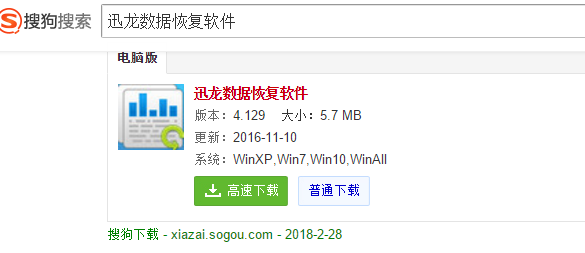
恢复u盘电脑图解-1
运行,选择界面上的“U盘手机相机卡”功能按钮,等待跳转到下一步。
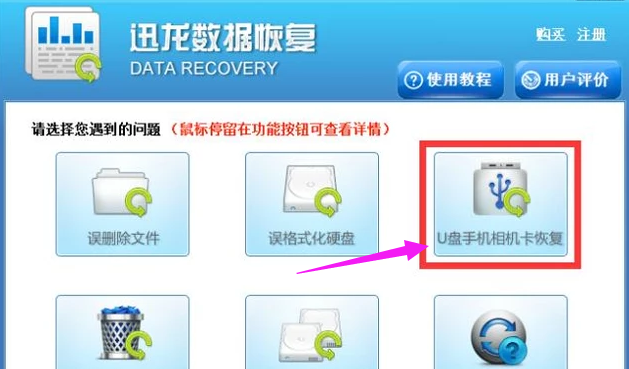
丢失数据电脑图解-2
选择U盘的“可移动磁盘”盘符,点击下一步。
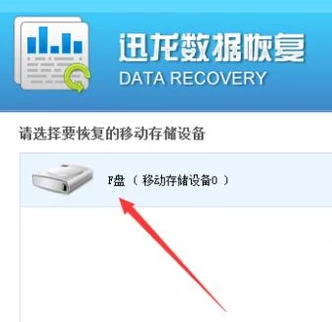
恢复u盘电脑图解-3
软件会对U盘内存进行扫描,扫描过程中有我们需要的文件可中断扫描,如果需要恢复所有删除的文件,耐心等待扫描完成
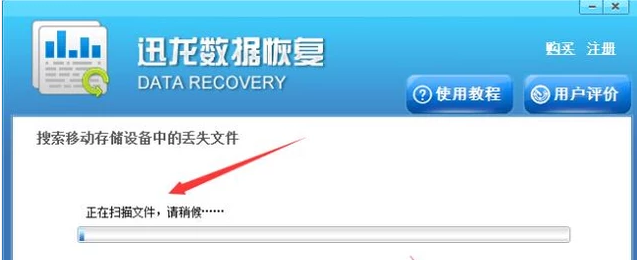
数据电脑图解-4
扫描结束之后,界面就会出现U盘中已删除的文件预览信息,之后我们勾选我们需要恢复的数据,再点击“下一步”。
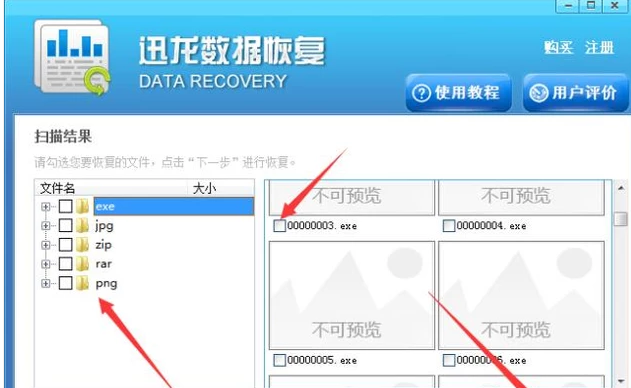
u盘电脑图解-5
点击“浏览”选择文件恢复后的存放位置,选择好后点击下一步等待恢复完成。
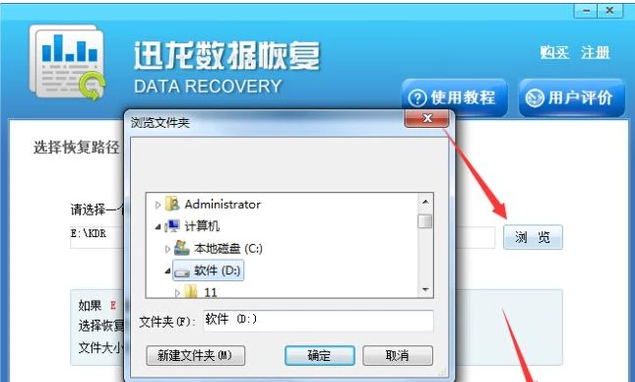
丢失数据电脑图解-6
以上就是恢复u盘中丢失的数据的操作步骤。
猜您喜欢
- 电脑安全卫士哪个好,详细教您电脑安全..2018/08/28
- 金士顿u盘修复工具如何使用,详细教您..2017/12/08
- win7深度技术64安装硬盘教程..2016/11/08
- 教你烟雾头最新调法2019/03/22
- 迅雷不了,详细教您迅雷无法怎么办..2018/06/19
- 无线密码忘记了怎么办?手把手教你如何..2018/11/03
相关推荐
- 金士顿u盘修复工具如何使用,详细教您.. 2017-12-08
- 上不了网,详细教您手机无线网络连接上.. 2018-09-08
- 零度win7旗舰版32系统下载 2016-12-05
- 万能网卡驱动,详细教您怎么万能网卡驱.. 2017-12-22
- 工作组计算机无法访问,详细教您工作组.. 2018-09-11
- 大文件传输,详细教您大文件如何快速传.. 2018-07-10




 粤公网安备 44130202001059号
粤公网安备 44130202001059号